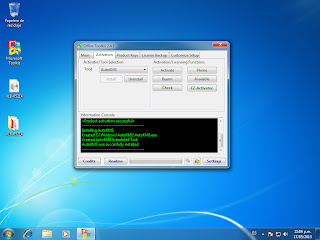TUTORIAL DE ACTIVACION VIA AutoKMS:
TUTORIAL DE ACTIVACION VIA AutoKMS:
Bueno, hay ciertos casos en que los programas requieren ciertos pasos para completar su activación, como es el caso especial la “suite” ofimática de Microsoft, la cual la mas reciente es la “Microsoft Office 2013“, que en especial se caracteriza por tener una interfaz orientada al uso táctil con funciones de versión de escritorio, siendo esta, la que completa una era de transición en donde el contenido es mas importante que la aplicación que permite ver y editarlo, en fin, esta “suite” ofimática, se categoriza como una de las mas populares y mas usadas del mundo, con una cuota de usuarios muy grande, sin tener un rival ideal (al menos en la practica), convirtiendo su uso, casi unánime, donde puede evolucionar a como le plazca, debido a ese factor.
Bueno, este programa no varia de la anterior “suite” la cual fue la versión 2010, compartiendo la misma interfaz “Ribbon” pero con características, para ser manipulada “con los dedos“, una similitud que todavía comparte con su versión anterior, y que ha mantenido así desde el cambio de método de activación de la versión 2007, es el método de activación por KMS, siendo este el servicio de administración de claves, usado por Microsoft, para activar los productos empresariales que se compran por volumen, en otras palabras, la empresas que dependen de productos informáticos, se les da esta opción de activación, ya que compran mas de una licencia de uso, para sus diferentes estaciones, estableciendo una vía fácil y eficiente, que tener que activar cada programa con un numero de serie diferente.
La seguridad de este método se basa en que previamente habrá un equipo informático la autorización de una máquina llamada “KMS Host” que se activa previamente a través de “Microsoft.com” mediante el uso de una “KMS Product Key” (este equipo puede ser una máquina con Windows Server 2008/2008 R2 o Windows Vista / 7). Después el “KMS Host machine” es usado para activar un equipo, con solo recibir la petición, iniciara el proceso de instalación y activación para los equipos conectados en una red denominados “KMS Clients” o clientes, autorizándoles la activación a estos equipos, cabe aclarar que todas las activaciones de los sistemas operativos de la red corporativa es manejado por esta máquina KMS Host y ninguno de los KMS clientes se conectarán al sitio web de Microsoft para la activación.
Los activadores basados en KMS hacen el mismo procedimiento, solo que se emplea una maquina server como KMS Host, que por diversas causas, pueden ser deshabilitadas. Por eso suelen existir mas de un KMS Host para escoger; Los KMS Clientes, que es la maquina a activar, tiene que conectarse al servidor DNS del Host, para luego mandar una solicitud RPC, el Host KMS crea una ID de cliente de la máquina y lo agrega a la tabla CMID para luego devolver el número de activación para el cliente.
Bueno, el “Microsoft Office 2013” se activa por este método, aunque hay que tomar ciertos puntos que hay que cumplir para proseguir, el primero, es el hecho de que la activación por KMS, solo es exclusiva de las versiones “Volume License“, el cual es licencia por volu8ment, típico de la empresas que compran por cantidades, siendo esto, el segundo factor es que, las versiones “Retail“, están excluidas del mismo, ya que su método de activación es diferente, tomando en cuenta que estas van destinadas para el usuario individual, donde la cantidad que use queda reducida solo a su persona.
Tomando en cuenta esto, habrá ciertos casos en que uno se tope con versiones “Retail“, asi que, para no perder mas tiempo tratando de encontrar la correcta y tener que descargarla, habrá que convertir la versión que se tiene, en este caso la “Retail” a “Volume License“, el programa mas conocido y confiable para realizar estas operaciones es el “Microsoft Toolkit” en su versión 2.4.1, el cual es el sucesor del Office 2010 Toolkit and EZ-Activator versión 2.2.3, solo que se ha agregado la función de activar productos Windows, bajo este mismo método, además de que este es una aplicación con una serie de funciones y herramientas de las cuales tendrán un uso en este articulo.
En este caso, el método fue aplicado a la “suite” ofimática Microsoft Office 2013 Professional Plus, el cual se ejecuta sobre el sistema operativo Windows 7 Professional el cual estaba hospedado en una maquina virtual de Oracle VirtualBox, el procedimiento, será explicado en una serie de pasos sencillos, en los cuales les hare una breve descripción sobre lo que acontece.
1.Primer Paso. Este consiste principalmente en tener a la mano todo lo que usara para la correcta instalación y activación del “Microsoft Office 2013“, siendo esto, la imagen ISO con los archivos de instalación y el “Microsoft Toolkit“, son dos elementos esenciales por lo que hay que evitar prescindir de estos.
 |
| Hay que tener todo a la mano, antes de empezar |
2.Segundo Paso. En este paso, hay que extraer el contenido de la imagen ISO, a través de un programa gestor de estas, o con algún compresor de archivos compatible con el formato ISO, siendo, cualquiera el caso, en este caso, se usa el programa compresor WinRAR, el cual solo habrá que hacer clic derecho sobre el archivo y extraerlo de la forma en que se especifica.
 |
| Hay que realizar esto antes que nada |
3.Tercer Paso. Una vez acabada la extracción, en este paso se procederá a ejecutar el “Microsoft Toolkit“, pero como se necesitan ciertos permisos para evitar errores, se le hará clic derecho y en el menú contextual se seleccionara la opción “Ejecutar como administrador“.
 |
| Ayudando a que Windows no nos cargue la aplicacion |
4.Cuarto Paso. En este paso y durante algunas partes del procedimiento, aparecerán los mensajes del Control de Cuentas de Usuario, con una petición de permitir o denegar la ejecución de ciertos ejecutables en el equipo, para proseguir, se seleccionara el botón “Si“, y esta de la misma forma aparecerá en ciertas partes del mismo, pero solo se tiene que seleccionar la opciones que se hizo en este paso, e igual no habrá de preocuparse si esto pasa a menudo.
 |
| No hay que tener miedo, no tiene repercusiones |
5.Quinto Paso. En este paso aparecerá la pantalla principal del “Microsoft Toolkit“, en la cual se nos pedirá escoger, las opciones referentes al icono, que queramos activar, en nuestro caso, se seleccionara el botón con referencia al logo de “Office“, para proseguir con la modificación.
 |
| Hay dos opciones, solo una elección |
6.Sexto Paso. En este paso, aparecerá la aplicación del “Microsoft Toolkit“, en la cual aparecerá en la pestaña “Main“, en el área inferior que refleja el estado de la activación, anunciara que no hay ninguna versión de Office detectada en el equipo, esto es normal, por lo que, para proseguir, se debe seleccionar, la pestaña “Customize Setup“.
 |
| Esto es una parte casi desconocida de la aplicación |
7.Septimo Paso. En este paso, presionaremos el botón “Set Installer Path“, para seleccionar el archivo “setup.exe“, que se encuentra el la carpeta resultante de la extracción de los archivos de “Microsoft Office 2013“, la cual se haya en el escritorio de Windows, por lo pronto este paso se limita a seleccionarlo, y una vez hecho esto, presionar el botón “Abrir” del cuadro de dialogo.
 |
| Esto es lo que modificaremos |
8.Octavo Paso. En este paso, una vez hecho lo anterior, aparecerá información referente al instalador de la “suite” ofimática, los cuales son su idioma en el que esta, su canal de activación y la edición del producto, en este nos daremos cuenta, sobre si su estado es “Volume License” o “Retail“, en caso de que aparezca “Retail“, no podremos activarlo por el método KMS, así que se tendrá que cambiar su estado, esto se realiza, solo con seleccionar el botón “Change Channel“, una vez hecho estos iniciara el proceso de modificación de la aplicación de instalación.
 |
| Hay que esperar, no tarda mas de un minuto |
9.Noveno Paso. En este paso, el proceso ya habrá terminado, y podremos apreciar los cambios, si en la parte inferior en el campo de la información de estado muestra el texto visto en la imagen alusiva al paso, significa que el proceso se cumplió satisfactoriamente, y podemos observar en el campo “Channel” el estado “Volume“, comprobando, una vez mas, que el proceso hizo su cambio, justo y como debía, en este caso, para proceder, se cierra la aplicación.
 |
| Contemplando esto, es el hecho de que fue modificado correctamente |
10.Decimo Paso. En este paso, se abrirá la carpeta de los archivos de instalación de Office, y procederemos a ejecutar el archivo “setup.exe” el cual es el archivo que se acabo e modificar, para instalar el “Microsoft Office 2013” de forma de “Volume License“, una vez hecho esto, se procederá a realizar la instalación normal de un programa de este tipo por medio del asistente, personalizando esta al gusto y estilo de uno.
 |
| Otra verificación, nada mas para asegurar |
11.Onceavo Paso. Una vez acabada la instalación e “Microsoft Office 2013 Professional Plus“, se seguirá con la activación, ahora que es apta para aceptarla por medio del método KMS, por ello, se ejecutar el Microsoft Toolkit, de la misma forma vista en los pasos tres y cuatro, una vez que aparezca la aplicación, hay que dirigirse a la pestaña “Activation” y una vez en esta seleccionar el botón “EZ-Activator“.
 |
| Una vez instalado Office, hay que seguir con esto |
12.Doceavo Paso. Este no es un paso propiamente dicho, solo hay que esperar que el programa active la “suite” proceso que no puede tardar mas de unos minutos.
 |
| Otra vez esperar |
13.Treceavo Paso. Una vez que el “Microsoft Toolkit” acabe el proceso, en el campo de la información de estado final, aparecerá que el “AutoKMS” ha sido instalado satisfactoriamente, esto quiere decir, que el “Microsoft Office 2013” estará activado 180 días, traduciéndose en seis meses, pero el caso es que el “AutoKMS” instalado, se encarga de que en cada reinicio del equipo este contador se reinicie, permitiendo que quede activado de forma que el tiempo de espera se queda en indefinido.
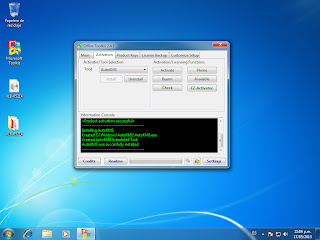 |
| La información, indica, que fue activado correctamente |
14. Catorceavo Paso. Para comprobar que el “Microsoft Office 2013” fue activado correctamente, hay que revisarlo en el programa mismo, para esto, solo hay que ejecutar algún programa aleatorio de la “suite“, ya sea Word, Excel, o PowerPoint, para hacerlo, solo basta con iniciar cualquiera de estos, ir a la opción “ARCHIVO“, en la parte superior izquierda, realizar clic en el, ahora en la lista desplegada, solo habrá que seleccionar la opción “Cuenta“, y solo basta ver si el estado de “Microsoft Office“, muestre la leyenda “Producto activado“.
 |
| Ver esto, es mas que satisfactorio |
Conclusión
En este caso la aplicación del Microsoft Toolkit, permite al usuario que quiera activar “Microsoft Office” con la solución KMS, pueda igual modificar la misma aplicación de instalación, para aprovechar la activación por KMS, sin errores, ni contratiempos, otro detalle es, que si la aplicación es “Volume License” por defecto, no es necesario aplicar este procedimiento hasta el paso onceavo, donde solo será activarla directamente después de haberse instalado, esto igual es aplicable para la versión 2010, de la misma manera y con los mismos pasos, algo fácil de aprovechar, el “AutoKMS“, permite el reseteo del contador de 180 días, con cada reinicio del equipo, por lo que esta activación, es mas segura y genuina, ya que se usa un método de la propia compañía Microsoft.